欢迎您访问我爱IT技术网,今天小编为你分享的电脑教程是:【如何用u盘安装系统?安装教程分享】,下面是详细的分享!
如何用u盘安装系统?安装教程分享
现在的很多笔记本电脑都没有了光驱,以前依靠光驱完成的任务,现在直接用U盘就可以使用,笔记本变得更加轻薄靓丽。比如当我们想要电脑更换一个系统时,我们直接可以使用U盘进行系统的安装。那么要如何使用u盘安装系统呢?今天,小兔就来给大家简单说明一下使用u盘安装系统的步骤吧。

第一步:制作启动电脑的U盘
首先找到一个可以使用的U盘,因为制作启动电脑的U盘时,会把U盘格式化,所以一定要记得要先把U盘里面有用的资料进行备份。然后在网上下载一个可以制作启动电脑的U盘的软件,这里需要提醒大家的是,一定要找到软件的官网进行下载,以免下载到有病毒的软件。进行安装之后,点击“一键制作USB启动盘”,就会把启动盘的内容安装在插在电脑的U盘里面了。

第二步:下载操作系统
U盘本身没有操作系统,所以要在网上进行下载,当然,大家一定要找正规的大型网站,才能保证下载的操作系统安全可靠,没有病毒。提醒大家的是,在格式方面,最好是选择ISO这个格式的文件,下载好了之后,同样存在U盘中。
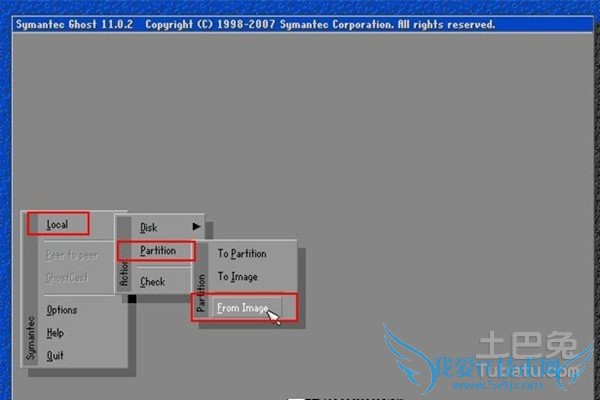
第三步:安装操作系统
首先插入U盘,再电脑开机时,可以找到USB-HDDO,按回车后重新启动,就可以进入U盘启动了。选择第一个选项,即“运行Windows PE(系统安装)”,进入系统安装页面。打开“开始”,点击“程序”,找到里面的“科隆工具”,点击“诺顿Ghost”。在接下来出现的页面中,选择“Local”,在依次找到“Paritition”、“ From Image”,一步步进行点击。接下来在弹出的页面中,点击“YES”,然后就可以安装系统了,之后点击“OK”,选择好想要安装系统的那个分区,再继续点击“OK”,弹出的确认页面点击“YES”。接下来我们就可以清楚地看到安装系统的进度条,等待系统的安装。在安装为100%之后,点击右边的“ResetComputer”,之后只要重启电脑之后,就可以安装好系统了。
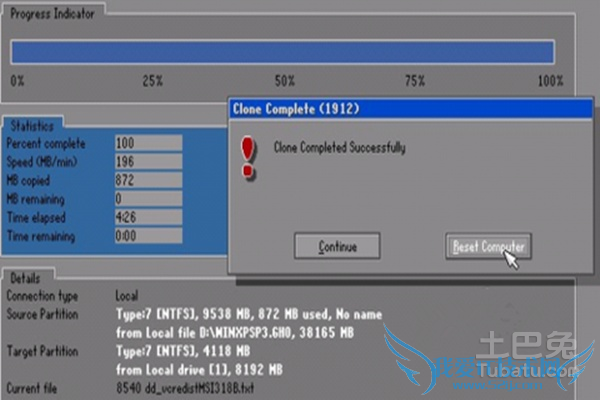
其实,使用U盘安装系统并不是很困难,只要耐心的安装一次,立刻就可以学会安装系统,成为朋友眼中的“大神”。需要的朋友,现在就来试一试如何使用U盘安装系统吧。
关于如何用u盘安装系统?安装教程分享的用户互动如下:
相关问题:如何把系统安装在U盘?装进后又如何插入USB令主机...
答:不能把系统安装在U盘,只能把系统镜像写入硬盘,使U盘成为启动U盘,在安装系统时,把启动U盘插入电脑的USB接口,启动电脑时,按相应的快捷键,进入启动项选择界面,选择U盘启动,这样,就进入了系统安装的界面。启动U盘的制作方法是: 1、下载安... >>详细
相关问题:电脑无法进入XP界面 如何使用U盘重新安装系统呢?
答:1、准备一个U盘(容量大于2G) 2、下载一个U盘制作工具(在此以U极速U盘制作工具为例) 3、在网上下载一个Ghost XP系统镜像 4、把准备好的U盘制作成U极速U盘启动盘,将下载好的Ghost xp系统镜像放入到U极速U盘启动盘中,如图所示: 5、重启电脑等... >>详细
相关问题:怎么用u盘安装系统? 电脑黑屏。
答:用u盘安装系统,可以采用以下方法,具体步骤如下: 1、制作启动盘。(Windows7系统用4G U盘,Windows XP系统用2G U盘)下载制作U盘启动盘的软件工具,安装、启动,按提示制作好U盘启动盘。 2、下载一个自己要安装的系统文件,压缩型系统文件解压... >>详细
- 评论列表(网友评论仅供网友表达个人看法,并不表明本站同意其观点或证实其描述)
-
